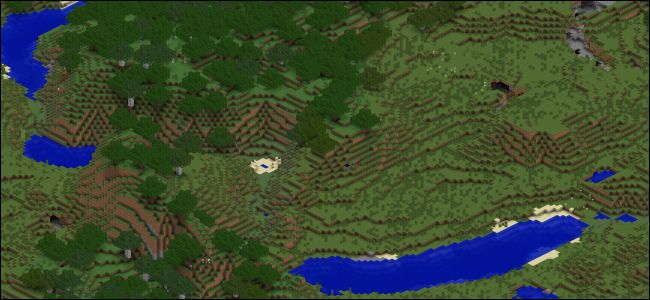Hỗ trợ phát trực tiếp của YouTube đã tốt hơn nhiều và hiện là đối thủ cạnh tranh vững chắc với Twitch. Nếu bạn là người sáng tạo nội dung đầy khát vọng với khán giả trên YouTube, bạn có thể muốn phát trực tiếp trên nền tảng mà bạn đã thiết lập sẵn thay vì chia nhỏ cơ sở người xem của mình.
Bước một: Cài đặt OBS

OBS là chương trình ghi và phát trực tuyến phổ biến với các luồng trực tiếp. Nó ghi lại kết quả trò chơi của bạn và sau đó phát trực tuyến lên YouTube hoặc Twitch. OBS khá đơn giản để thiết lập nhưng đi kèm với rất nhiều cài đặt nâng cao mà bạn có thể định cấu hình.
Nói chung, bạn sẽ nhận được một hiệu suất tốt khi chạy phần mềm ghi âm cùng lúc với trò chơi của mình. Nếu bạn có một hệ thống cấp thấp, bạn có thể không phát trực tuyến hiệu quả, mặc dù bạn có thể điều chỉnh cài đặt và chất lượng của đầu ghi để phù hợp với nhu cầu của mình.
Bước hai: Lấy Steam Key của bạn và thiết lập OBS

Nhấp chuột phải vào hình đại diện của bạn ở góc trên cùng bên phải của cài đặt YouTube, sau đó chọn “Creator Studio”. Bạn sẽ tìm thấy khóa phát trực tiếp của mình trong phần “Phát trực tiếp” trong “Thiết lập bộ mã hóa”.
Mở OBS và để nó khởi động trình hướng dẫn cấu hình tự động. Khi nó chuyển đến ngăn "Thông tin phát trực tiếp", hãy chuyển từ Twitch sang YouTube, sau đó dán khóa phát trực tiếp từ cài đặt của YouTube.

Khóa luồng này phải được giữ bí mật vì bất kỳ ai có khóa này đều có thể phát trực tiếp trên kênh của bạn. Nếu khóa của bạn không thoát ra được, bạn có thể đặt lại khóa từ trang tổng quan của YouTube.
Bước 3: Thiết lập thông tin luồng của bạn
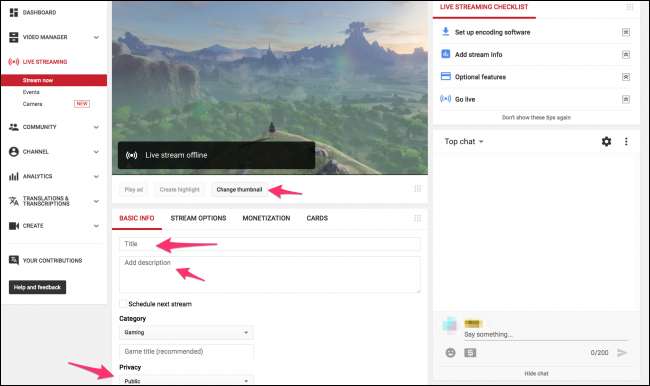
Bạn sẽ phải thiết lập riêng thông tin luồng của mình cho mỗi luồng trực tiếp. YouTube hoạt động hơi khác so với Twitch khi phát trực tuyến. Trên Twitch, bạn chỉ cần chọn trò chơi mình đang chơi và đặt tiêu đề luồng. Trên YouTube, luồng trực tiếp cũng giống như video và cần hình thu nhỏ, tiêu đề, mô tả và tất cả siêu dữ liệu đi vào một video thông thường. Bạn cũng có tùy chọn đặt luồng trực tiếp ở chế độ công khai, không công khai hoặc riêng tư, để thử nghiệm cài đặt luồng trước khi phát trực tiếp.
Trong “Tùy chọn phát trực tiếp”, bạn có thể bật hoặc tắt DVR, tạo lưu trữ luồng sau khi hoàn tất và chọn cài đặt độ trễ của mình. Bạn cũng có thể thêm thời gian trễ tại đây nếu bạn gặp sự cố với việc cắt luồng.
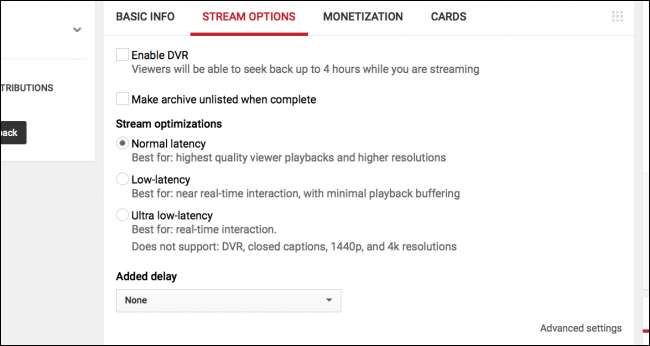
Trong “Cài đặt nâng cao”, bạn có thể định cấu hình các tùy chọn trò chuyện, bao gồm bật chế độ chậm và ngăn những người không phải là thành viên trò chuyện (hình thức đăng ký Twitch của YouTube).
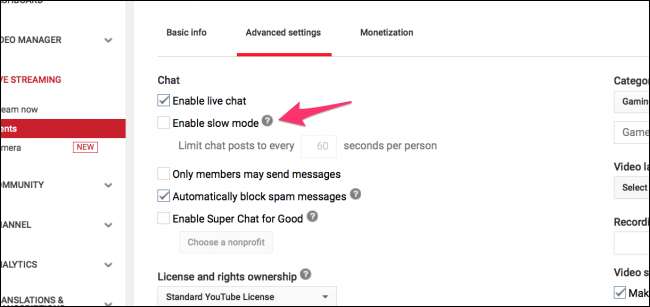
Từ đó, bạn có thể nhấn “Bắt đầu phát trực tuyến” trong OBS và bạn sẽ thấy rằng mình đã phát trực tiếp trên trang tổng quan của YouTube.
Nếu bạn đã bật tính năng kiếm tiền trên tài khoản YouTube của mình, bạn có thể bật quảng cáo trên luồng và cho phép mọi người quyên góp trong cuộc trò chuyện. Nếu bạn có màn hình thứ hai, bạn nên bật trang tổng quan đó lên đó để bạn có thể theo dõi luồng và đọc cuộc trò chuyện cùng một lúc.